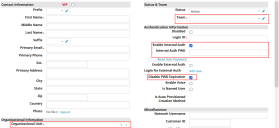Ivanti Neurons for ITSM-connector
Deze connector kan worden uitgevoerd in de cloud of via een on-premises connectorserver.
De ITSM-connector verzamelt gegevens over apparaten en gebruikers van Ivanti Neurons for ITSM met de Service Manager SOAP API. Wanneer een ticket gekoppeld is aan gebruikers of apparaten, wordt ook informatie over het ticket opgenomen.
De connector importeert gegevens van ITSM naar het Neurons-platform. Als u gegevens wilt importeren van Neurons naar ITSM, raadpleegt u Detectiegegevens importeren van Ivanti Neurons in het Help-bestand van Ivanti Neurons for ITSM.
Voor informatie over de gegevens die worden geïmporteerd en hoe ze worden toegewezen, zie Toewijzing (hieronder).
Wanneer u de on-premises versie van de connector uitvoert, moet de connectorserver worden geïnstalleerd op een locatie waar deze zowel contact kan opnemen met de ITSM-server als met de Neurons-server. Voor meer informatie, zie De ITSM-connector configureren voor on-prem.
Voordat u de connector instelt, moet u controleren of uw ITSM-account is geconfigureerd met de volgende eigenschappen:
- Gebruik een service-account die specifiek is voor ITSM. Als u ook Actiereferenties in Neurons instelt voor de connector, kan dit dezelfde account zijn die wordt gebruikt voor de Gebruikersnaam (ervan uitgaande dat de account correcte machtigingen heeft).
- Vanaf de ITSM-gebruikersconsole > werkruimte Rollen, wijst u de rol Admin toe als de enige rol voor de account. Vul ook het volgende in:
- Organisatie-eenheid: vul de account met een organisatie-eenheid van het hoogste niveau.
- Team: vul de account in met een bestaand team.
- Interne verificatie inschakelen: selecteer deze optie en voeg een wachtwoord toe.
- PWD-vervaldatum uitschakelen: deze optie selecteren.
- Vanaf de ITSM-configuratieconsole:
- Controleer of de beheerdersrol alle objectmachtigingen kan weergeven en bewerken.(Navigeer naar Configureren > Gebruikers en machtigingen > Rollen en machtigingen. Selecteer de rol Admin en selecteer dan Objectmachtigingen.)
- Stel de Benoemde gebruiker en Bevoorrechte gebruiker in op 0 om bevoorrechte accounts toe te staan om aan te melden met een onbeperkt aantal sessies. (Navigeer naar Configureren > bedieningselementen beveiliging > Beveiliging en sessie.)
- Voeg een Neurons API-sleutelgroep toe. (Navigeer naar Configureren > bedieningselementen beveiliging > API-sleutels.)
Opties
Een ITSM-connector heeft de volgende opties:
- Connectornaam: een naam voor de connector.
- Naam connectorserver: De naam van de connectorserver waarmee deze connector is gekoppeld. Wanneer u de connector in de cloud uitvoert, moet deze server de Cloud-optie zijn in de lijst.
Elke connector kan alleen worden gekoppeld aan één connectorserver. Als u deze connector hebt toegevoegd aan een specifieke connectorserver (op de pagina Connectors > Connectorservers), wordt dit veld voor u ingevuld. Anders kunt u de server selecteren in de lijst. - On-premises of Cloud-instantie: selecteer On-premises als u als host optreedt voor de ITSM-server in uw eigen omgeving of Cloud als deze wordt gehost in de cloud.
- Servernaam: het IP-adres of de DNS-naam van de TMS-server. Als uw instantie van ITSM lokaal is, moet u /HEAT toevoegen aan de servernaam. Bijvoorbeeld: servernaam.voorbeeld.com/HEAT
- Tenant-id (alleen voor on-premises instanties): de tenant-id (ook bekend als de tenant-URL) voor uw instantie van ITSM. De Tenant-id is dezelfde als het veld "TenantURL” in het Tenants-bedrijfsobject in de ITSM-configuratiedatabase.
- Gebruikersnaam en Wachtwoord: referenties voor het aanmelden bij ITSM. Wij raden u aan een serviceaccount te gebruiken waarvoor het wachtwoord niet vaak moet worden gewijzigd.
- Naam rol: een ITSM-gebruikersrol die is toegewezen aan de gebruikersnaam die machtigingen heeft voor het weergeven en bewerken van alle objecten. Dit kan een standaard rol of een aangepaste rol zijn, zolang deze de juiste machtigingen heeft.
- Apparaten
- Drempel verlopen: De connector zal alleen apparaten importeren die zijn ingecheckt of tijdens die periode zijn gewijzigd.
- Status: importeer specifieke apparaten met een statusfilter. Klik in het gebied Status om de lijst van vooraf gedefinieerde filters weer te geven. Voeg een nieuwe waarde toe door deze in dit gebied te typen en dan op Enter te drukken.
- Types: importeer specifieke apparaten met een een of meer typefilters. Klik in het gebied Types om de lijst van vooraf gedefinieerde filters weer te geven. Voeg een nieuwe waarde toe door deze in het filtergebied te typen druk dan op Enter. Ivanti zal de vooraf gedefinieerde filters periodiek bijwerken waarbij alle waarden in het gebied Types worden vervangen door de updates. U moet alle aangepaste filters die u voorheen gebruikte, opnieuw invoeren.
U kunt ook een of meer subtypefilters toevoegen aan een type filter om de apparaatgegevens die Neurons importeert, te verfijnen. Zorg dat u de correcte subtypes afstemt op elk type filter dat u gebruikt::- Computer: beschikbare subtypes zijn desktop, laptop, server, virtuele desktop, virtuele server.
- ivnt_GeneralAsset: beschikbare subtypes zijn ESX, VOIP.
- ivnt_Infrastructure: beschikbare subtypes zijn toegangspunt, firewall, hub, telefoon, router, SAN, switch, videovergadering.
- Mobiel apparaat: beschikbare subtypes zijn smartphone, tablet.
- Randapparaat: beschikbare subtypes zijn FAX, printer, scanner.
- Subtypes: Neem een of meer subtypefilters op met elk type filter om de apparaatgegevens die Neurons importeert, te verfijnen. Klik in het gebied Subtypes om de lijst van vooraf gedefinieerde filters weer te geven. Voeg een nieuwe waarde toe door deze in dit gebied te typen en dan op Enter te drukken.
- Gebruikers
- Drempel verlopen: een drempel beperkt het aantal gegevens dat wordt verzameld voor Neurons. De connector zal alleen gebruikers importeren die tijdens die periode zijn ingecheckt of bijgewerkt.
- Status: importeer specifieke gebruikers met een statusfilter. Klik in het gebied Status om de volledige lijst van vooraf gedefinieerde filters weer te geven. Voeg een nieuwe waarde toe door deze in dit gebied te typen en dan op Enter te drukken.
- Herhalingen: het aantal keer dat de connector de gegevens moet verzamelen.
- Starttijd: Het tijdstip van de dag waarop de connector moet beginnen werken. Om de impact op uw netwerk en toepassingen te minimaliseren, raden wij u aan connectors algemeen gezien 's nachts of tijdens weekends uit te voeren.
- Actief: of de connector al dan niet actief is. Terwijl de connector actief is, wordt deze uitgevoerd volgens de planning die u maakt. Als u het selectievakje wist, is de de connector inactief en worden geen gegevens verzameld zolang het selectievakje niet opnieuw is ingeschakeld en de connector is opgeslagen.
- Actiereferenties: de referenties die Ivanti Neurons gebruikt om acties en query's uit te voeren op de apparaat- of persoonsgegevens. De typen beschikbare acties en query's zijn afhankelijk van uw specifieke werkomgeving. Als uw instantie van ITSM lokaal is, moet u mogelijk /HEAT toevoegen aan de servernaam. Bijvoorbeeld: servernaam.example.com/HEAT. Als uw instantie van ITSM een REST API-eindpunt gebruikt, moet u een geactiveerde API-sleutel invoeren om deze te verifiëren. Voor details over het maken van een API-sleutel, zie De REST API-sleutel gebruiken in de Help van Ivanti Neurons for ITSM.
Zie Connectors voor details over het configureren of gebruiken van connectors.
Toewijzing
De gegevens die deze connector importeert, wordt toegewezen aan doelkenmerken in de Neurons-platform-database.
Download het CSV-bestand via de onderstaande knop voor een overzicht van de manier waarop gegevens die worden geïmporteerd door deze connector, worden toegewezen aan Neurons-doelkenmerken.
Zie Toewijzing connectorgegevens voor een overzicht van de Neurons-doelkenmerken per gegevenstype en de connectorbronkenmerken die eraan zijn toegewezen.